Skrytí skrytých prvků systému souborů v systému Windows 7
Souborový systém v počítači ve skutečnosti nevypadá jako průměrný uživatel, který to vidí. Všechny důležité prvky systému jsou označeny zvláštním atributem "Skryté" - to znamená, že při aktivaci určitého parametru budou tyto soubory a složky vizuálně skryty z Průzkumníka. Pokud je možnost "Zobrazit skryté soubory a složky" zapnuta , jsou tyto položky viditelné ve formě mírně bledých ikon.
Veškeré pohodlí pro zkušené uživatele, kteří často přistupují ke skrytým souborům a složkám, aktivním způsobem zobrazení, ohrožuje existenci těchto velkých dat, protože nejsou nijak chráněni před náhodným smazáním nepozorným uživatelem (s výjimkou položek s vlastníkem "Systému" ). Chcete-li zlepšit zabezpečení ukládání důležitých dat, důrazně doporučujeme, abyste je skryli.
Obsah
Vizuálně odstraňte skryté soubory a složky
Tato místa obvykle ukládají soubory, které potřebuje běžící systém, jeho programy a součásti. Mohou to být nastavení, mezipaměť nebo licenční soubory, které mají zvláštní hodnotu. Pokud se uživatel velmi často nedotkne obsahu těchto složek, pak vizuálně uvolní místo v Průzkumníku Windows a zajistí bezpečnost ukládání těchto dat, musíte deaktivovat speciální parametr.
Existují dva způsoby, jak to udělat, což bude podrobně popsáno v tomto článku.
Metoda 1: "Průzkumník"
- Na ploše poklepejte na ikonu "Tento počítač" . Otevře se nové okno Průzkumníka .
- V levém horním rohu vyberte tlačítko "Uspořádat" a v kontextové nabídce, která se otevře, klikněte na položku "Možnosti složky a hledání" .
- V otevřeném malém okně vyberte druhou záložku s názvem "Zobrazit" a přejděte na spodní část seznamu možností. Budeme se zajímat o dva položky, které mají vlastní nastavení. První a nejdůležitější pro nás je "Skryté soubory a složky" . Pod ním jsou dvě nastavení. Když je možnost zobrazení zobrazena, uživatel aktivuje druhou položku - "Zobrazit skryté soubory, složky a jednotky" . Musíte povolit možnost, která je nad - "Nezobrazovat skryté soubory, složky a jednotky" .
Poté zkontrolujte, zda je v parametru umístěném těsně nad kontrolou - "Skrýt chráněné systémové soubory" . Musí nezbytně stát, aby byla zajištěna maximální bezpečnost kritických zařízení. Toto nastavení dokončí, v dolní části okna klikněte na tlačítko "Použít" a "OK" . Zkontrolujte zobrazení skrytých souborů a složek - v oknech Průzkumníka by neměly být nyní.
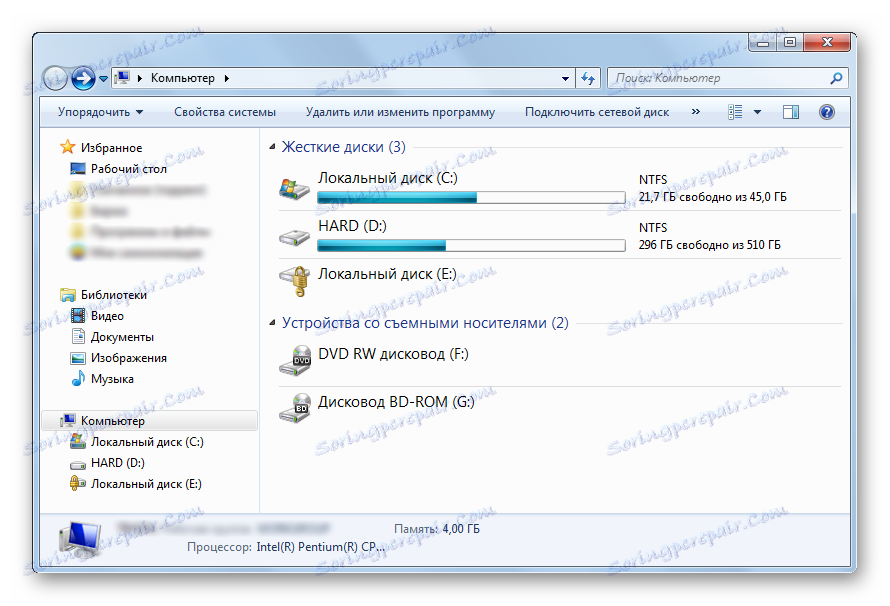
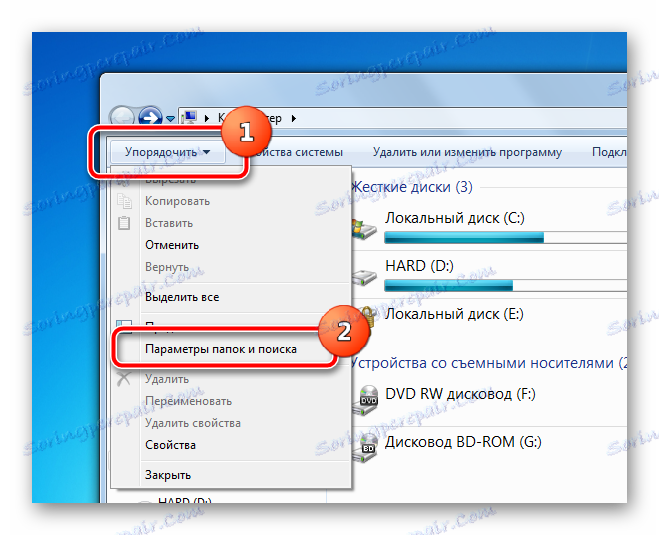
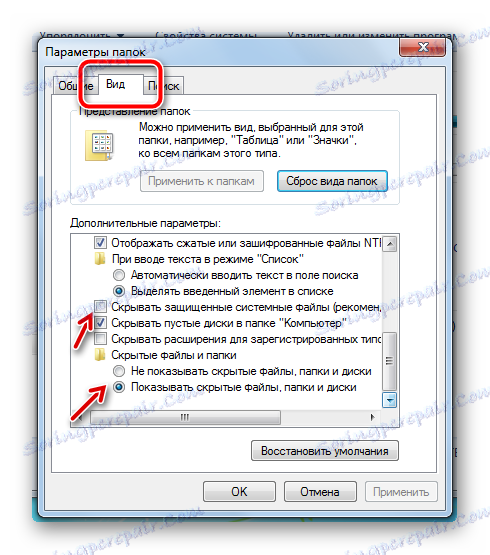
Metoda 2: Nabídka Start
Nastavení ve druhé metodě se objeví ve stejném okně, ale způsob přístupu k těmto parametrům bude mírně odlišný.
- V levé dolní části obrazovky klikněte jednou na tlačítko Start . V otevřeném okně v dolní části je vyhledávací řádek, do kterého je nutné zadat frázi "Zobrazit skryté soubory a složky" . Při hledání se zobrazí jedna položka, kterou musíte jednou kliknout.
- Nabídka "Start" se zavře a uživatel okamžitě zobrazí okno parametrů z výše uvedené metody. Zbývá pouze posouvat posuvník dolů a nastavit výše uvedené parametry.
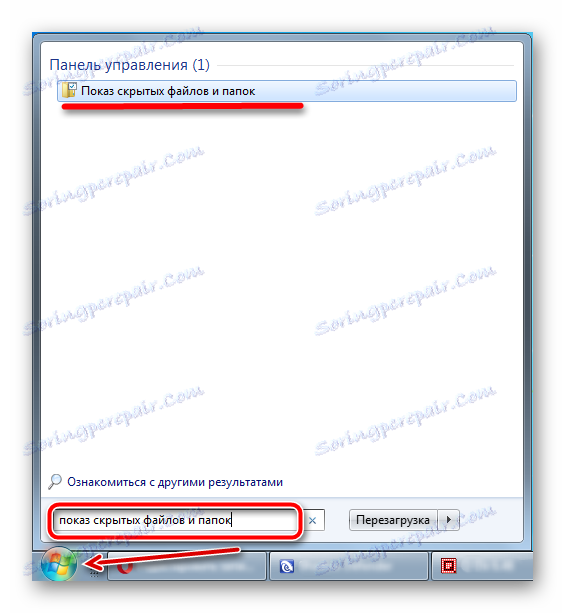
Pro porovnání bude zobrazen snímek obrazovky níže, kde bude rozdíl zobrazen pro různé parametry v kořenovém adresáři systémového oddílu běžného počítače.
- Zahrnuto je zobrazení skrytých souborů a složek, zobrazení chráněných prvků systému je povoleno .
- Povoleno zobrazování systémových souborů a složek, což zakazuje zobrazení chráněných systémových souborů.
- Zobrazí všechny skryté položky v Průzkumníku .
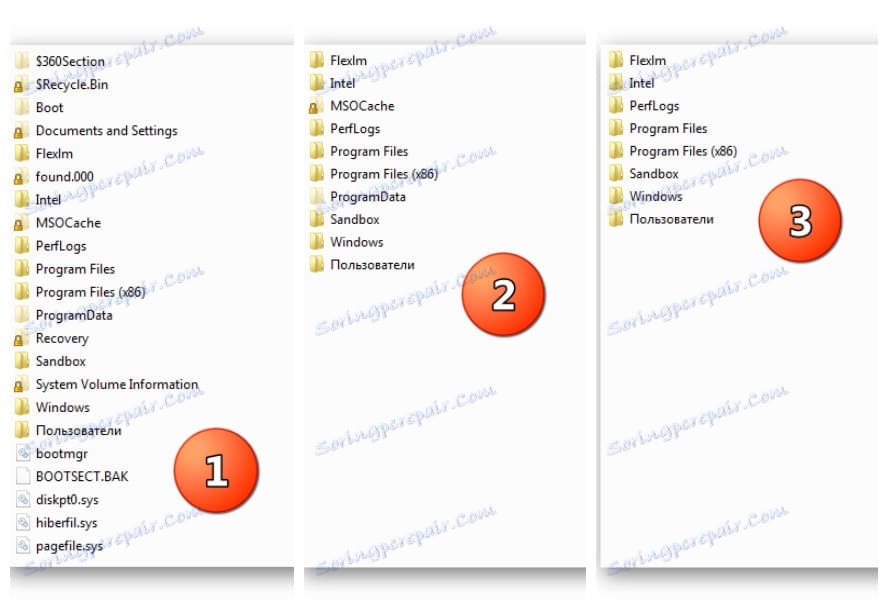
Čtěte také:
Jak zobrazit skryté soubory a složky ve Windows 7
Skrytí skrytých souborů a složek v systému Windows 10
Kde najít složku Temp v systému Windows 7
Takže absolutně každý uživatel může pomocí několika kliknutí upravit možnosti zobrazení skrytých prvků v "Průzkumníku" . Jediným požadavkem pro tuto operaci budou uživatelská oprávnění správce nebo taková oprávnění, která mu umožní provést změny nastavení operačního systému Windows.